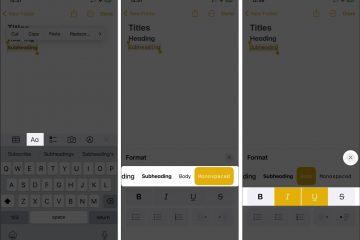Forse hai appena acquistato il tuo primo iPhone o semplicemente non hai mai utilizzato l’app Musica. Poiché questo è uno strumento fantastico per ascoltare i tuoi brani preferiti o scoprire nuove canzoni, dai un’occhiata a questi 15 suggerimenti per ottenere il massimo da Apple Music sul tuo iPhone!
1. Esplora l’app Apple Music
Vale la pena prendersi un momento per esplorare e familiarizzare con l’app Music. Saprai quindi sempre dove andare per la musica che desideri e dove trovare quelle funzionalità nascoste che non sapevi esistessero.
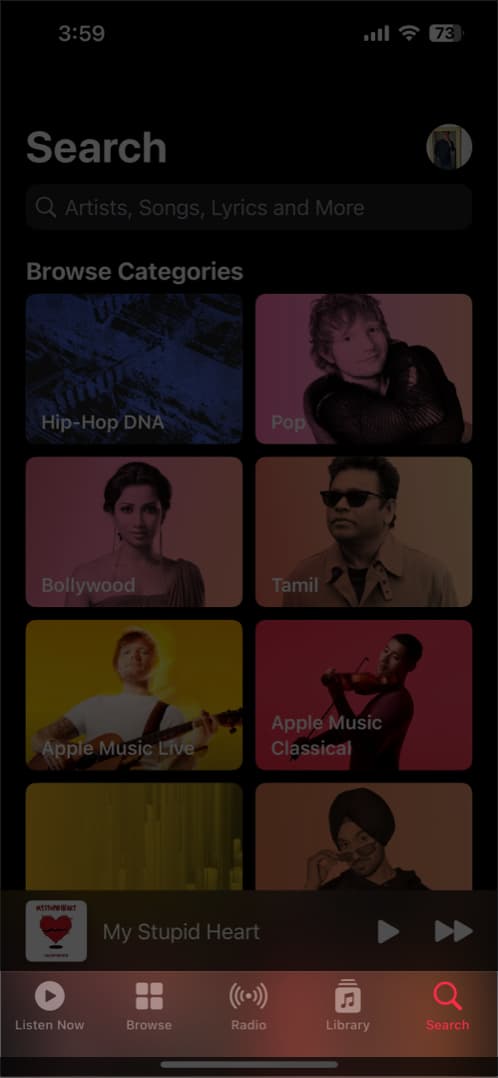
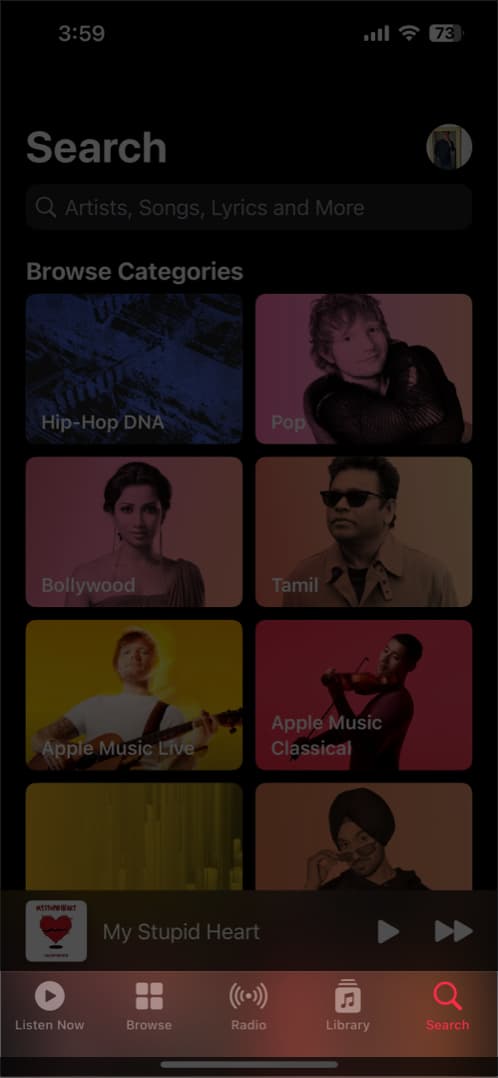 Ascolta ora: guarda i brani riprodotti di recente, i mix creati per te, stazioni radio consigliate e suggerimenti basati sulla tua cronologia di ascolto. Sfoglia: sfoglia le playlist predefinite (sotto), la nuova musica, i programmi radiofonici, i suggerimenti e le classifiche migliori. Radio: descritto più avanti nella sezione successiva, puoi andare alla scheda Radio per ascoltare una stazione. Libreria: contiene tutte le playlist musicali, gli album, i brani, le compilation e gli elementi scaricati. Cerca: cerca artisti, brani, album, stazioni radio, programmi e altro utilizzando la casella di ricerca. Digita la tua richiesta o utilizza l’icona del microfono per pronunciarla.
Ascolta ora: guarda i brani riprodotti di recente, i mix creati per te, stazioni radio consigliate e suggerimenti basati sulla tua cronologia di ascolto. Sfoglia: sfoglia le playlist predefinite (sotto), la nuova musica, i programmi radiofonici, i suggerimenti e le classifiche migliori. Radio: descritto più avanti nella sezione successiva, puoi andare alla scheda Radio per ascoltare una stazione. Libreria: contiene tutte le playlist musicali, gli album, i brani, le compilation e gli elementi scaricati. Cerca: cerca artisti, brani, album, stazioni radio, programmi e altro utilizzando la casella di ricerca. Digita la tua richiesta o utilizza l’icona del microfono per pronunciarla.
Usa i menu di scelta rapida
Puoi anche accedere a un elenco di utili scorciatoie premendo a lungo (tocca e tieni premuto).
Premi a lungo un brano: insieme agli altri elementi che leggerai di seguito, puoi premere a lungo un brano per vedere il testo completo senza riprodurre il brano o per creare una stazione con esso. Premi a lungo un album: puoi premere a lungo un album o una delle tue playlist per aggiungerlo alla coda di ascolto, all’inizio o alla fine.
2. Approfitta delle stazioni radio
Le stazioni radio in Apple Music sono fantastiche per la musica di sottofondo mentre lavori o giochi. Offrono un flusso continuo di brani, programmi e podcast in modo che tu possa semplicemente rilassarti e ascoltare senza muovere un dito.
Tocca la scheda Radio nella parte inferiore dell’app. È quindi possibile navigare tra le varie stazioni. Ascolta un programma radiofonico con il tuo presentatore o artista preferito, episodi recenti di quel nuovo podcast o interviste con artisti.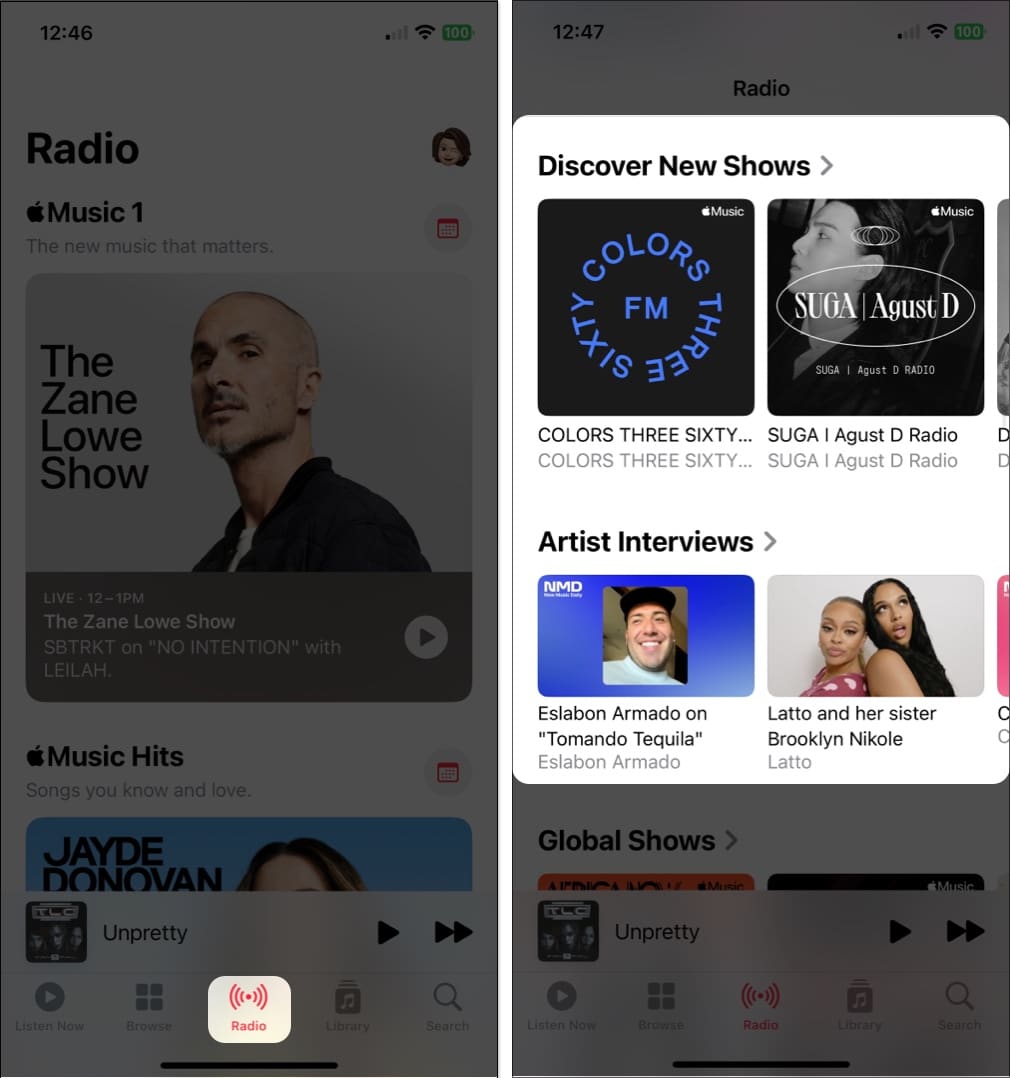
Puoi anche controllare le stazioni musicali per genere, ascoltare i successi di Apple Music o ascoltare i brani di tutto il mondo globo. Seleziona semplicemente una stazione e divertiti!
3. Dai un’occhiata alle playlist predefinite
Se vuoi provare qualcosa di nuovo, perché non una delle playlist predefinite nell’app Musica? Le canzoni sono assemblate per te e puoi semplicemente saltare i brani che non ti piacciono. Puoi scegliere un genere come un paese, un’attività come un allenamento o un anno come gli anni’90.
Tocca la scheda Sfoglia nella parte inferiore della home page nell’app Musica. Puoi quindi scorrere le opzioni dalle scelte migliori alla musica per umore fino al tuo decennio musicale preferito.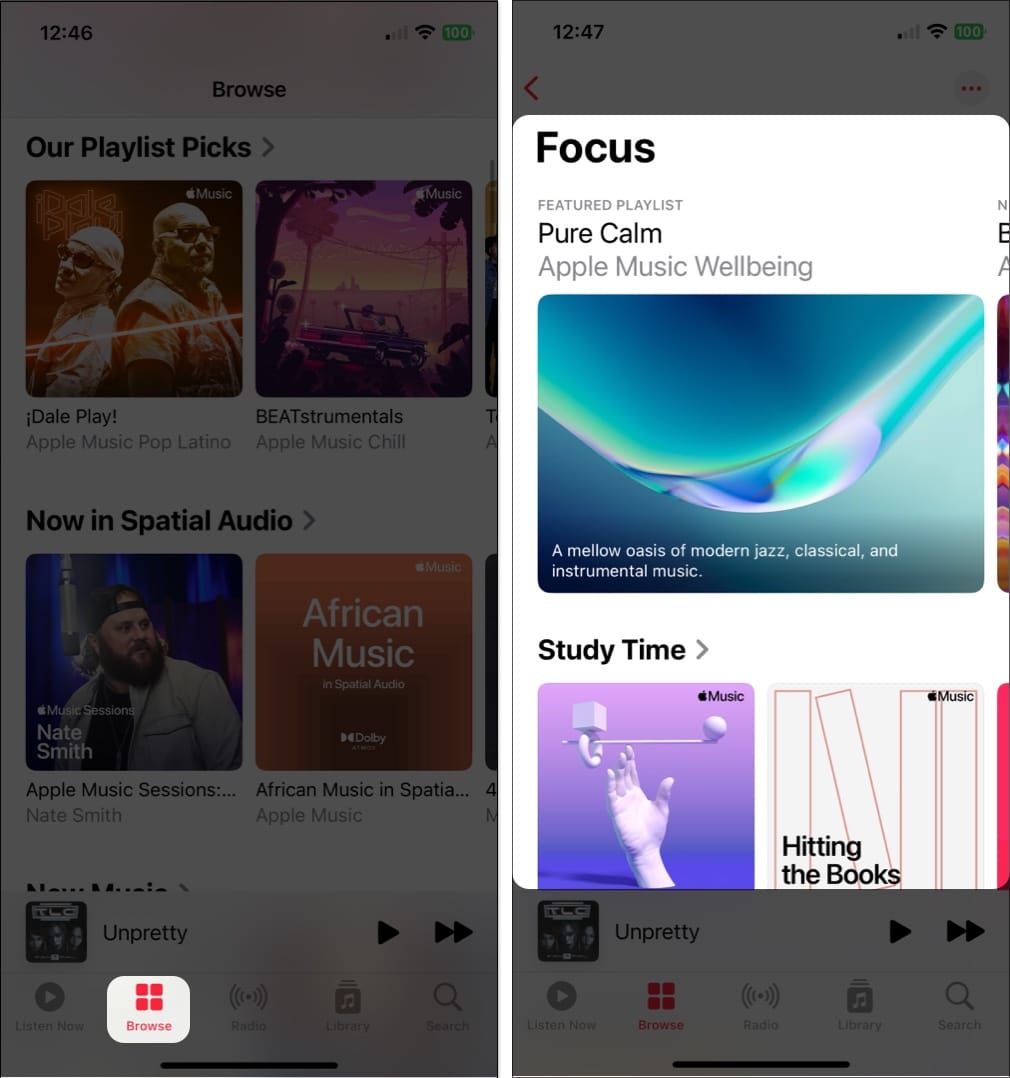 Scegli la playlist che desideri ascoltare, tocca il pulsante Riproduci e sei a posto.
Scegli la playlist che desideri ascoltare, tocca il pulsante Riproduci e sei a posto.
Se trovi un brano a cui vuoi aggrapparti, tocca i tre puntini a destra di esso e aggiungilo alla tua raccolta o a una delle tue playlist. Per aggiungere l’intera playlist alla tua raccolta, tocca il segno più in alto a destra.
4. Aggiungi automaticamente brani alla tua libreria
Quando trovi un brano che desideri aggiungere a una playlist, puoi anche inserirlo automaticamente nella tua libreria musicale. Ciò significa che il brano è sempre disponibile per te, anche se elimini la playlist.
Apri l’app Impostazioni → Scegli Musica. Quindi, attiva l’opzione Aggiungi brani alla playlist.
D’ora in poi, qualsiasi brano che aggiungi a una playlist verrà visualizzato anche nella tua raccolta.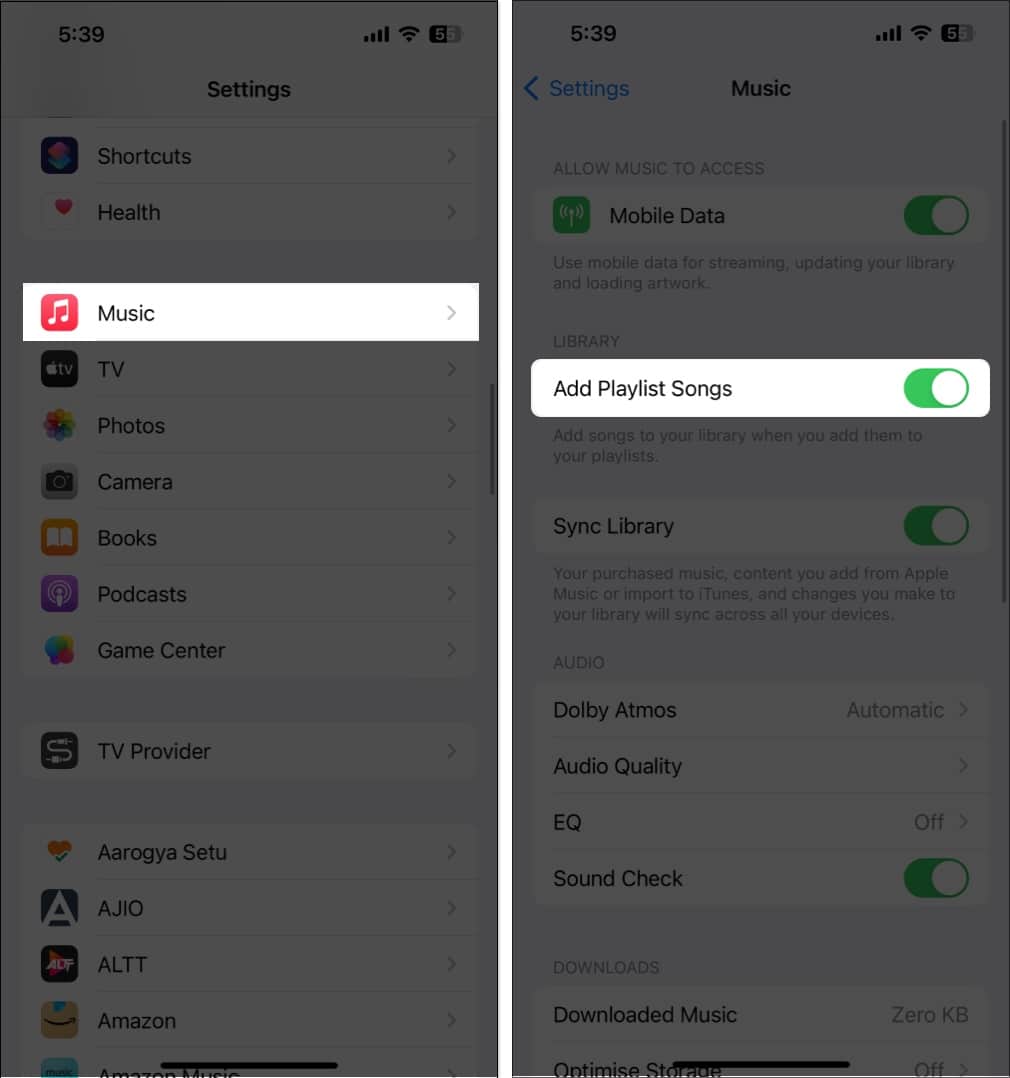 Vai a la scheda Raccolta per individuare il brano o utilizzare la scheda Cerca per trovarlo rapidamente.
Vai a la scheda Raccolta per individuare il brano o utilizzare la scheda Cerca per trovarlo rapidamente.
5. Ascolta di più ciò che ti piace (e meno ciò che non ti piace)
Sia che tu stia scoprendo un nuovo genere, artista o stile, puoi insegnare ad Apple Music ciò che ti piace e antipatia. Utilizzando le funzioni Ama e Suggerisci di meno, puoi ascoltare più di ciò che ti piace e meno di ciò che non ti piace con un semplice tocco.
Quando vedi un brano che vuoi contrassegnare, premilo a lungo fino alla scorciatoia viene visualizzato il menu. Puoi anche utilizzare i tre puntini a destra di un brano per aprire il menu. Quindi, tocca Love per mostrare che ti piace la canzone.
Se cambi idea in seguito, fai lo stesso e tocca Unlove. Puoi anche scegliere Suggerisci di meno se non ti piace un brano. Apple Music tenta quindi di impedire che brani simili appaiano nei suoi suggerimenti. Se cambi idea, segui la stessa procedura e tocca Annulla suggerisci di meno.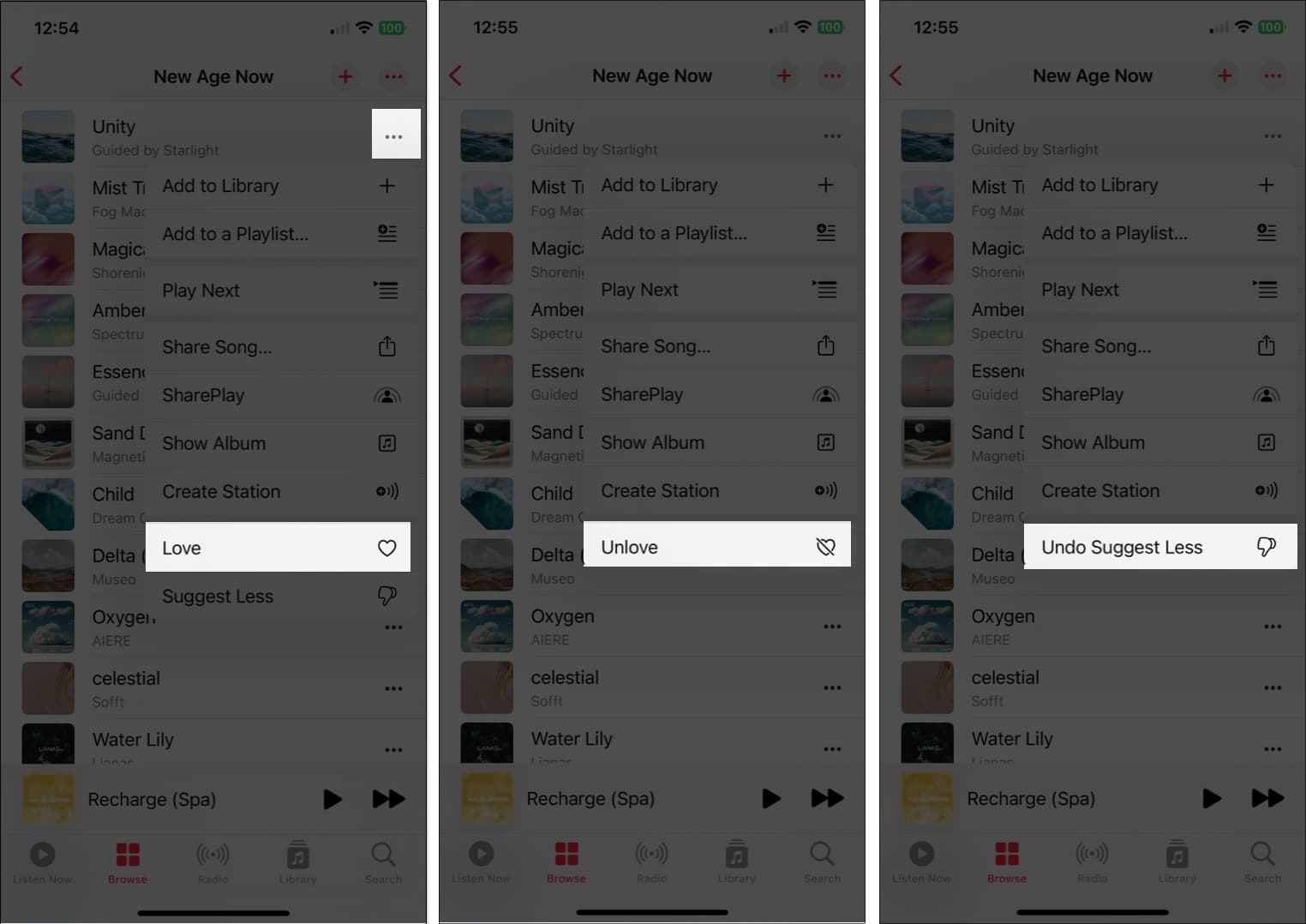
Inoltre, puoi abilitare la cronologia di ascolto per l’app Musica per vedere i brani riprodotti di recente canzoni e ricevere replay mix. Apri Impostazioni → Musica e attiva l’interruttore per Utilizza cronologia di ascolto.
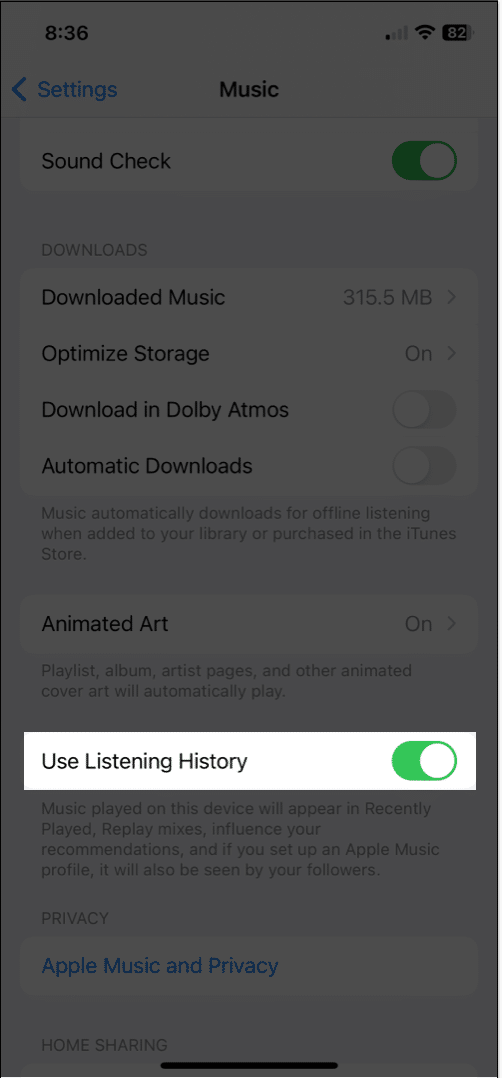
6. Visualizza il tuo Apple Music Replay
Dopo aver utilizzato l’app Music per un po’, troverai una playlist dei brani che hai ascoltato di più in un determinato periodo di tempo. Generato automaticamente per te, Apple Music Replay ti consente di accedere facilmente ai brani che hai riprodotto più di qualsiasi altro.
Vai alla scheda Sfoglia e scorri fino in fondo. Dovresti vedere una sezione intitolata Ripeti: i tuoi brani migliori per anno con una playlist per ciascuno. Selezionane uno per rivederlo e tocca Riproduci per ascoltare.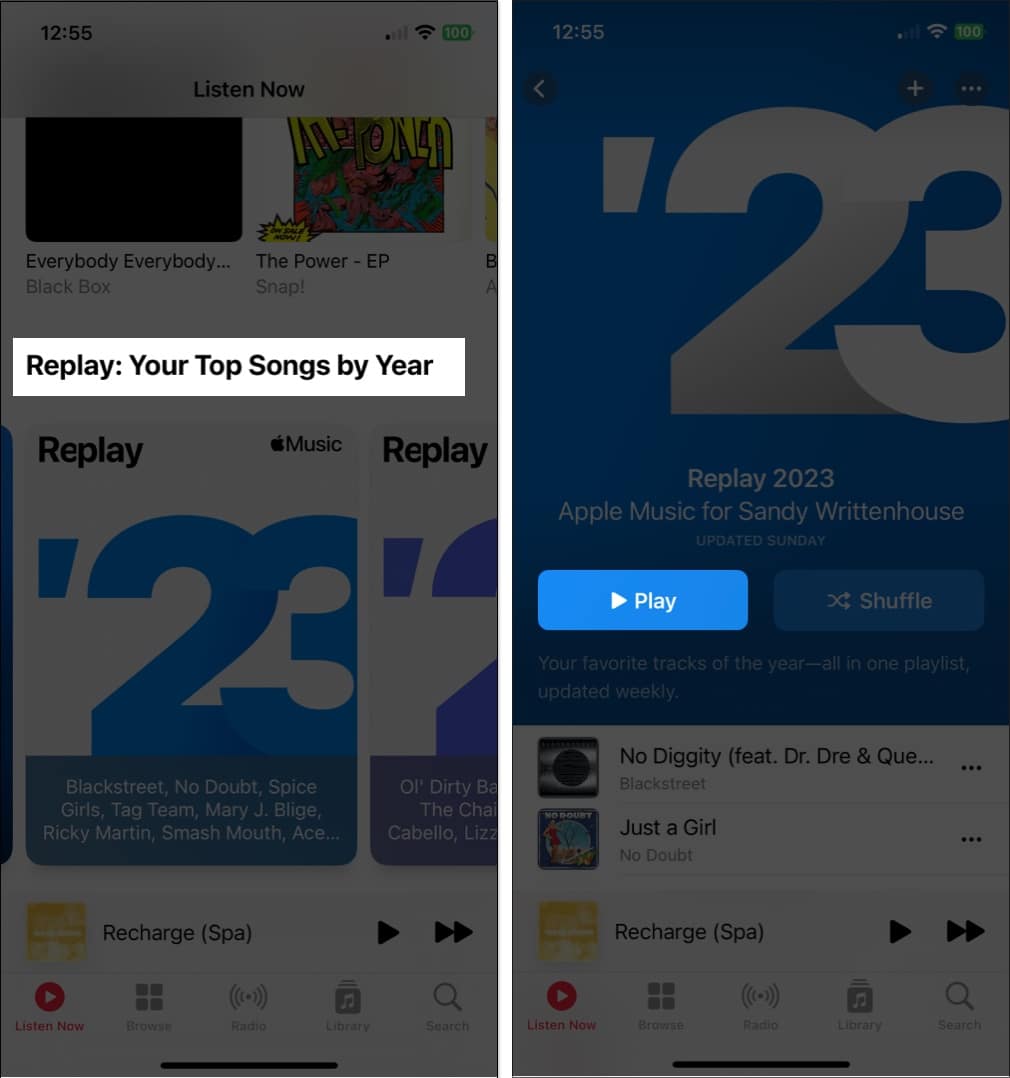
Se ti sei mai chiesto quali fossero i tuoi brani più ascoltati in streaming su Apple Music nel 2020 o addirittura nel 2015, Apple Music Replay te lo fa sapere.
7. Scopri cosa ascoltano i tuoi amici
Se tu e i tuoi amici condividete i vostri gusti musicali, è divertente scoprire cosa stanno ascoltando in questo momento. Questo è un modo fantastico per ascoltare qualcosa di diverso o chiacchierare su quella nuova melodia allegra.
Per iniziare, crea un profilo Apple Music toccando l’icona del tuo profilo in alto a destra. Puoi quindi condividere il tuo profilo con gli amici, consentire agli altri di trovarti e decidere cosa vuoi condividere.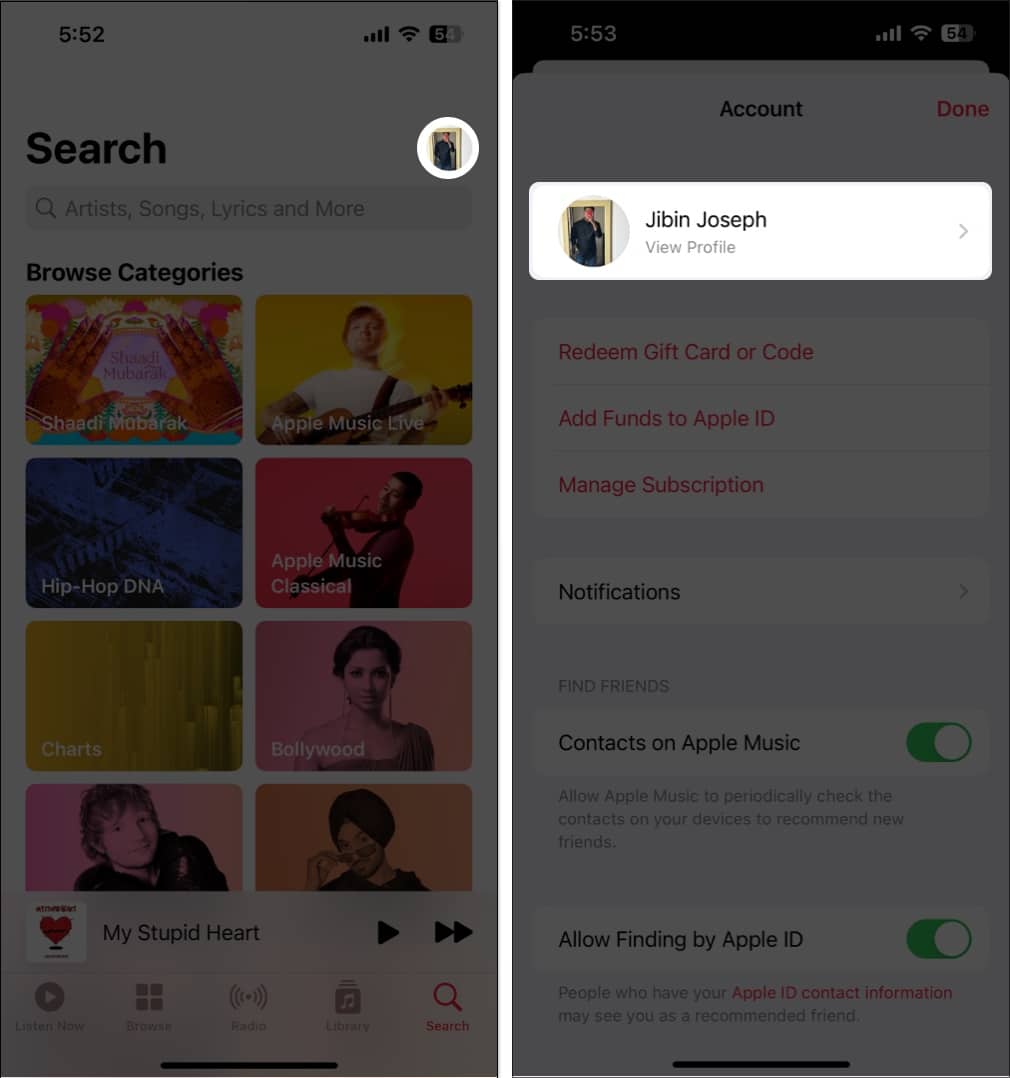 Successivamente, trova e segui gli amici che hanno anche configurato i profili di Apple Music. Puoi farlo quando imposti il tuo profilo o successivamente selezionando Segui altri amici nella schermata del tuo profilo. Per vedere quali brani stanno ascoltando i tuoi amici, vai alla scheda Ascolta ora e alla sezione Gli amici stanno ascoltando .
Successivamente, trova e segui gli amici che hanno anche configurato i profili di Apple Music. Puoi farlo quando imposti il tuo profilo o successivamente selezionando Segui altri amici nella schermata del tuo profilo. Per vedere quali brani stanno ascoltando i tuoi amici, vai alla scheda Ascolta ora e alla sezione Gli amici stanno ascoltando .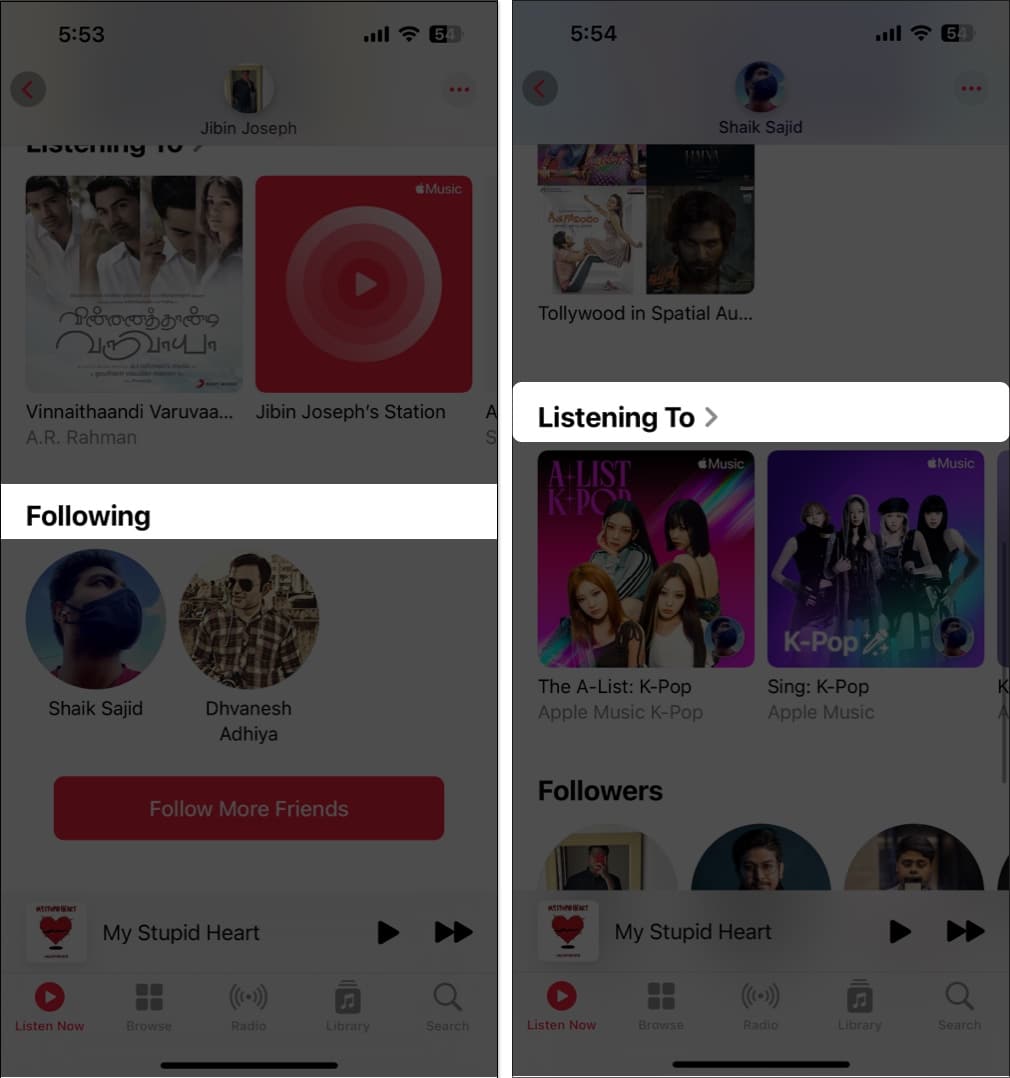
In alternativa, tocca l’icona del tuo profilo e poi seleziona il tuo nome. Vedrai chi stai seguendo e potrai scegliere un amico per vedere esattamente cosa sta ascoltando.
8. Canta, cerca o condividi con i testi delle canzoni
Puoi vedere i testi delle canzoni nell’app Musica, rendendola un ottimo modo per cantare insieme. Ma puoi fare di più con i testi di Apple Music. Puoi cercare un brano utilizzando un particolare testo e condividere testi specifici con altri.
Visualizza i testi dei brani
Durante la riproduzione di un brano in In riproduzione , tocca l’icona Testo.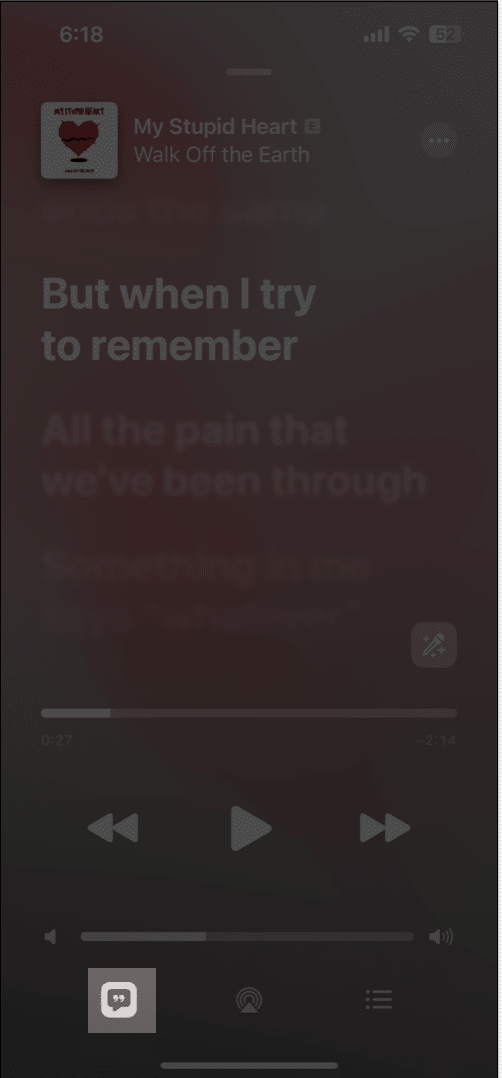 Vedrai i testi sincronizzati muoversi mentre la canzone continua. Basta toccare per visualizzare i controlli di riproduzione, se necessario.
Vedrai i testi sincronizzati muoversi mentre la canzone continua. Basta toccare per visualizzare i controlli di riproduzione, se necessario.
Cerca con testo
Vai alla scheda Cerca e digita o usa il microfono per pronunciare il testo della canzone. Puoi scegliere tra Apple Music e La tua libreria per trovare il brano con il testo corrispondente. 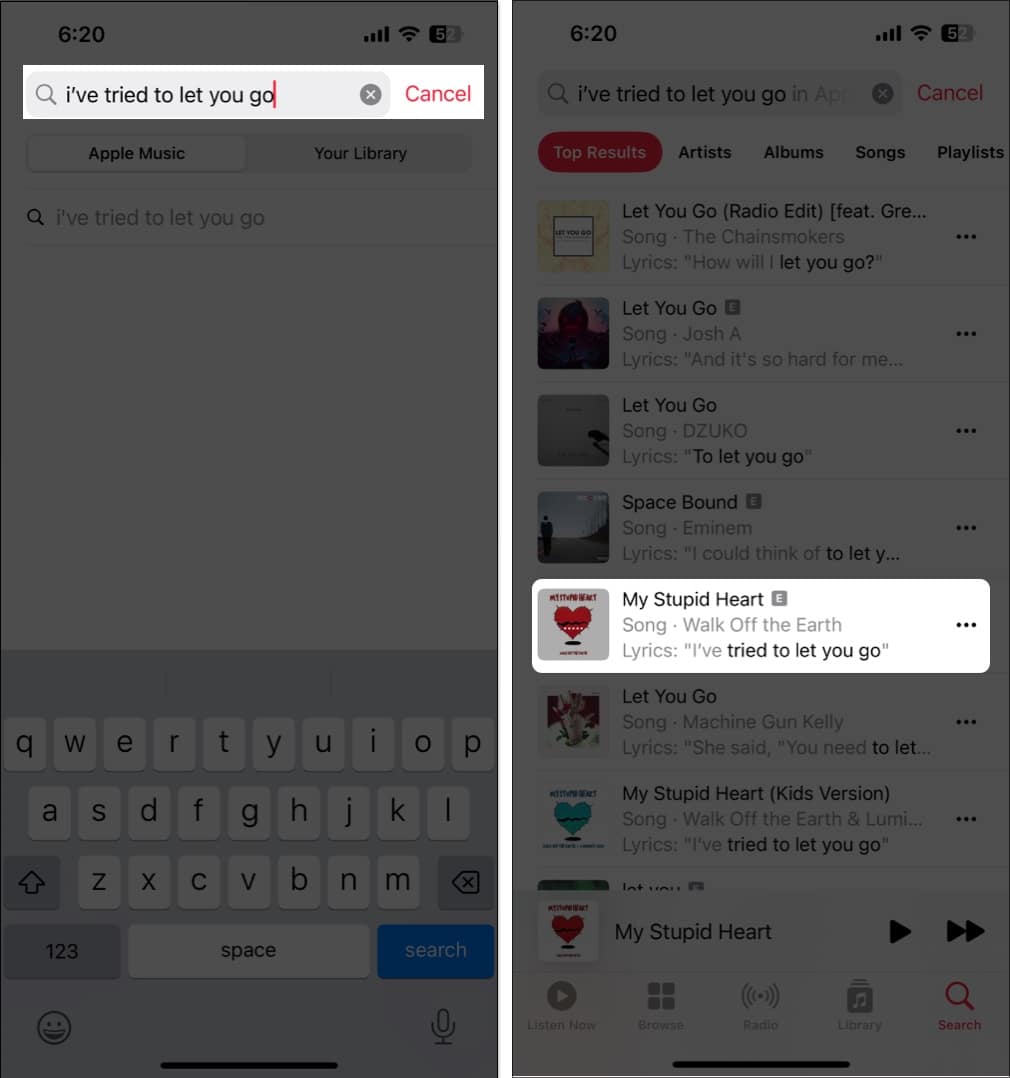
Condividi testo
Quando visualizzi il testo di una canzone in riproduzione come descritto sopra, premi a lungo uno di quei testi che desideri condividere. Lo vedrai apparire in una schermata separata dove potrai condividerlo tramite AirDrop, Messaggi o sui social media.
9. Crea e condividi playlist
Come per vedere cosa stanno ascoltando i tuoi amici, puoi creare e condividere una playlist direttamente con loro. È perfetto per creare una compilation di brani che sai che adoreranno.
Per creare una nuova playlist da zero: vai alla scheda Raccolta → Seleziona Playlist e tocca Nuova playlist in alto. Quindi, segui le istruzioni. Per creare una playlist basata su un brano: premi a lungo il brano o tocca i tre puntini → Seleziona Aggiungi a playlist. Quindi, seleziona Nuova playlist e segui le istruzioni.
Una volta creato, è il momento di condividere!
Per condividere una playlist tramite Messaggi, Mail, AirDrop o simili: premi a lungo la playlist e seleziona Condividi playlist. Quindi, scegli la tua opzione di condivisione e segui le istruzioni.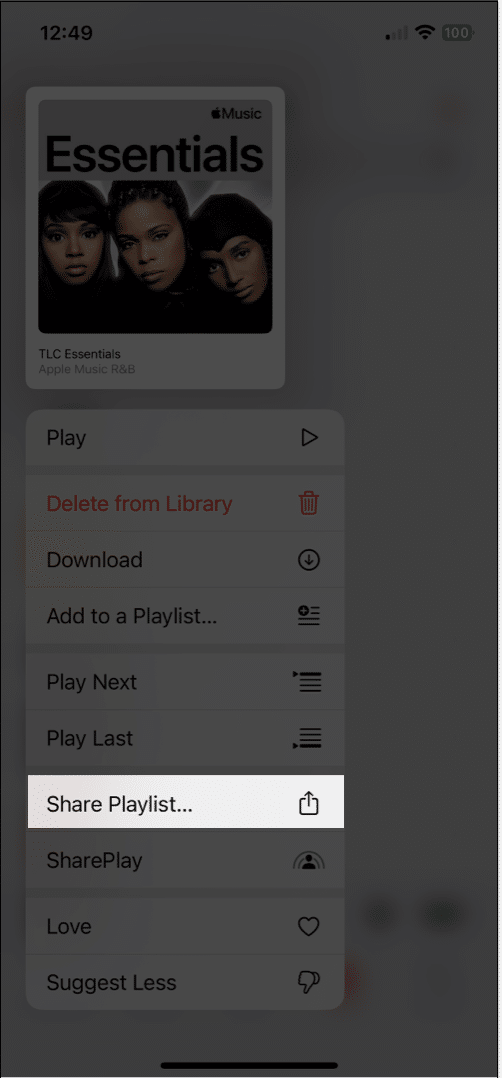 Per condividere una playlist tramite SharePlay: premi a lungo la playlist e seleziona SharePlay. Seleziona un contatto, quindi seleziona Messaggi o FaceTime e segui le istruzioni.
Per condividere una playlist tramite SharePlay: premi a lungo la playlist e seleziona SharePlay. Seleziona un contatto, quindi seleziona Messaggi o FaceTime e segui le istruzioni.
Per maggiori dettagli su come condividere le playlist su Apple Music, consulta la nostra procedura.
10. Crea playlist intelligenti
Come una playlist che crei in Apple Music, le playlist intelligenti sono quelle che puoi assemblare automaticamente. Devi solo impostare i criteri per i brani che desideri aggiungere. Quindi, quando un nuovo brano arriva nella tua libreria che corrisponde a questi criteri, verrà inserito nella playlist intelligente pronto per essere ascoltato.
Sebbene l’app Musica su iPhone non supporti attualmente la creazione di playlist intelligenti , hai delle opzioni. Innanzitutto, puoi creare la Smart Playlist sul tuo Mac e sincronizzarla con l’app Musica per l’accesso sul tuo iPhone. Una seconda opzione è impostare un collegamento sul tuo iPhone per creare la Smart Playlist.
Dai un’occhiata al nostro tutorial per creare una Smart Playlist per configurarne una su un iPhone utilizzando uno di questi metodi.
11. Ascolta Apple Music senza Internet
Se viaggi da qualche parte con Internet debole o assente, sapevi che puoi ascoltare Apple Music offline? Basta scaricare i brani desiderati e sei pronto quando viene visualizzato il messaggio”nessun segnale”.
Per scaricare un brano, devi aggiungerlo alla tua libreria o a una playlist.
Premi a lungo o tocca i tre punti a destra del brano e scegli uno tra Aggiungi alla libreria o Aggiungi a una playlist. Una volta aggiunto il brano, apri la tua raccolta o playlist per selezionarlo. Quindi, premi a lungo o tocca i tre punti e seleziona Scarica.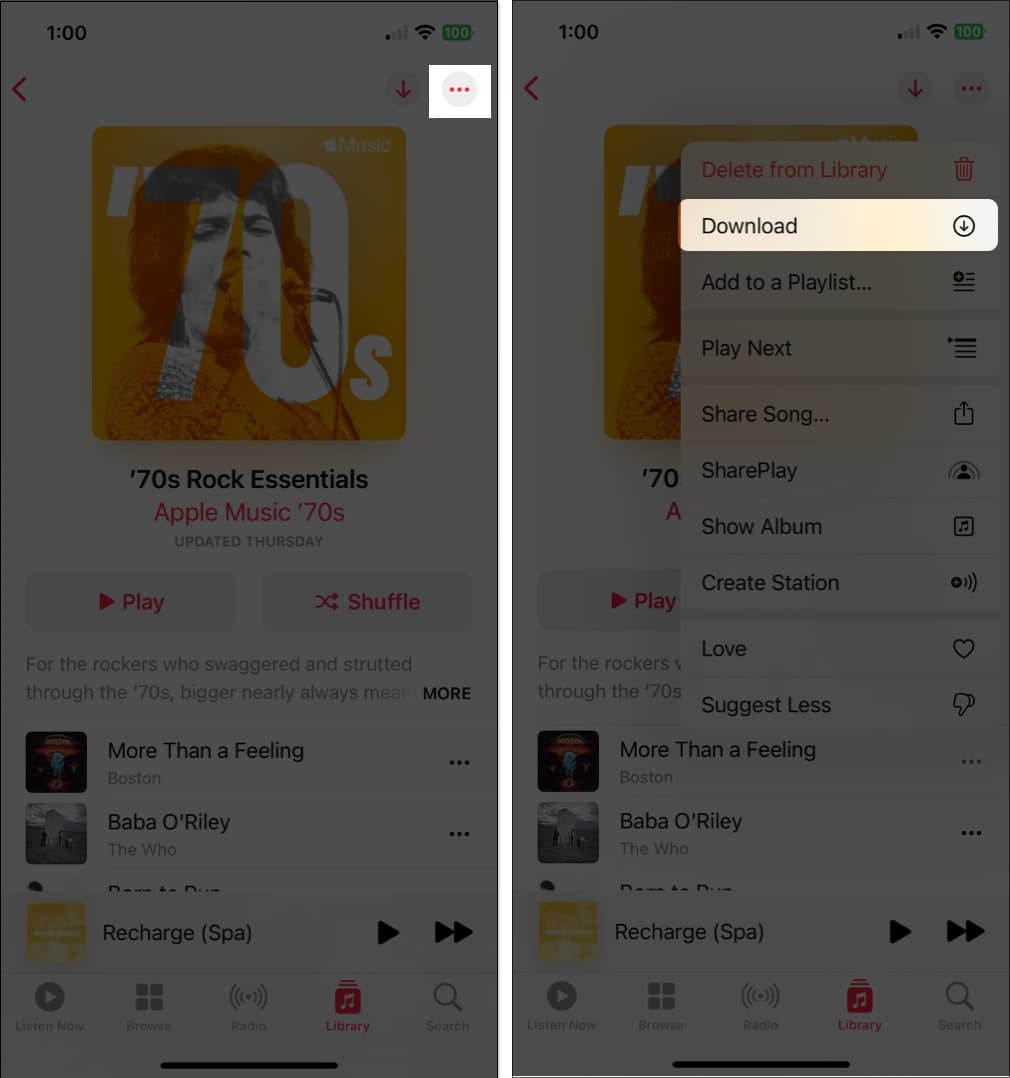
Per scaricare una delle tue playlist, selezionala per aprirla. Quindi, tocca il pulsante Scarica (freccia giù) in alto a destra.
Se desideri vedere la tua musica scaricata e quanto spazio occupa, vai su Impostazioni → Musica e seleziona Musica scaricata.
12. Migliora il suono
Ti piacciono le canzoni con bassi rimbombanti, uno sfondo strumentale attenuato o dove risalta la chitarra? Puoi migliorare l’audio dei brani che ascolti nell’app Musica con diverse opzioni e solo pochi passaggi.
Apri l’app Impostazioni → scegli Musica. Quindi, scorri verso il basso nella sezione Audio per regolare le seguenti opzioni audio.
Dolby Atmos: è impostato su Automatico per impostazione predefinita che utilizza l’audio spaziale per i brani supportati. Tuttavia, puoi cambiarlo in Sempre attivo se preferisci che utilizza Dolby Atmos anche se i tuoi auricolari non lo supportano. Qualità audio: se abiliti l’opzione Audio senza perdita di dati, otterrai l’audio di alta qualità che ti piace. Basta notare come l’impostazione descrive, questo può causare un maggiore consumo di dati. EQ: puoi scegliere tra vari preset EQ per regolare l’audio per basso, dance, pianoforte, pop, rock e altri tipi di musica. Se desideri regolare l’equalizzatore senza opzioni preimpostate come queste, puoi guardare anche le app EQ per iPhone.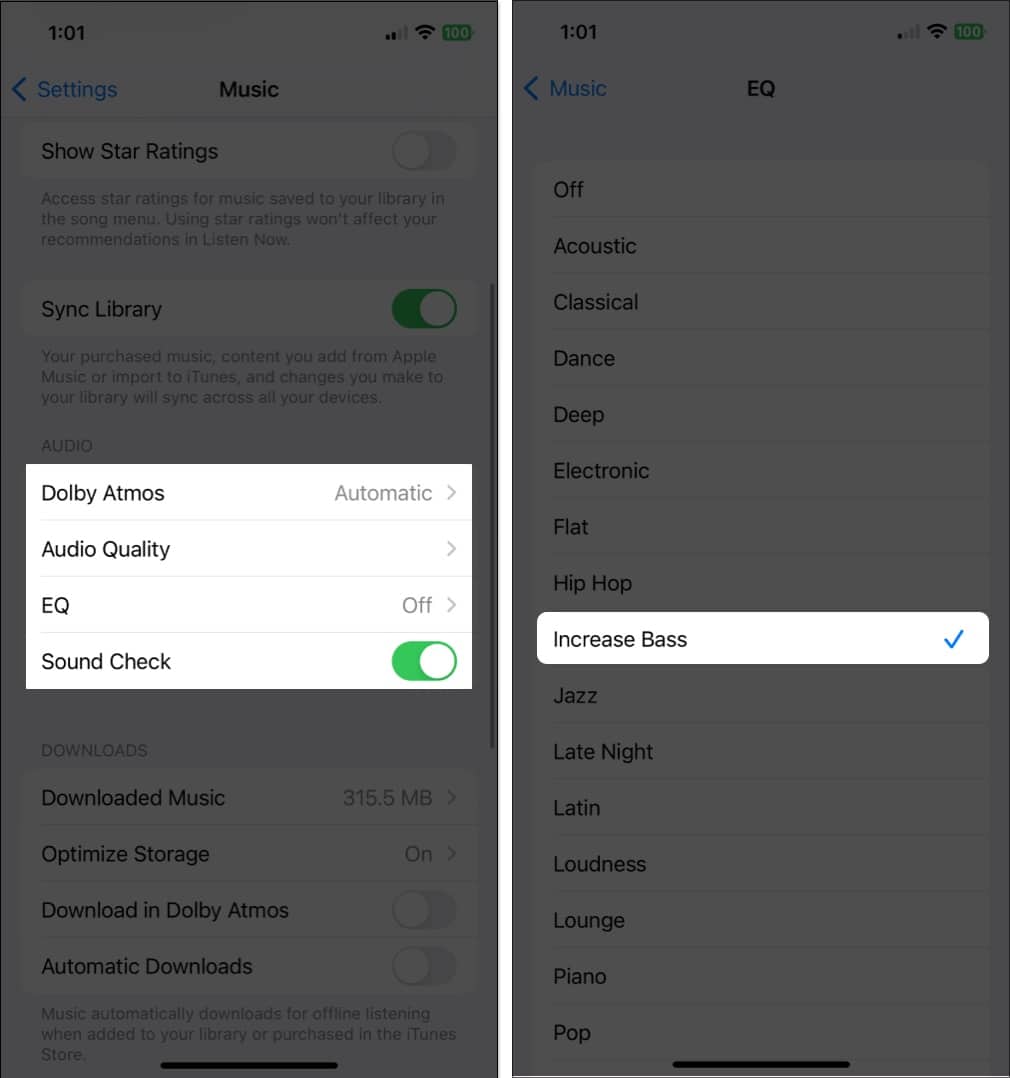
13. Croon karaoke con Apple Music Sing
Cantare insieme ai testi delle canzoni è fantastico, ma ciò che è ancora meglio è quando la tua voce è l’unica. Proprio come quel bar karaoke che visiti nei fine settimana, Apple Music Sing ti consente di farlo direttamente dal tuo divano.
Riproduci un brano come faresti normalmente e poi tocca l’icona Testo . Riscalda le corde vocali e tocca l’icona Karaoke (bacchetta magica).
Noterai quindi che la voce della canzone svanisce, la melodia rimane e il testo rimane sullo schermo per consentirti di cantarlo.
La funzione è disponibile su iPhone SE di terza generazione e iPhone serie 11 e successive. Per i dettagli completi, consulta la nostra procedura per l’utilizzo di Apple Music Sing.
14. Guarda i video musicali su Apple Music
Potresti non rendertene conto, ma l’app Music ha un’intera sezione di video musicali per il tuo divertimento.
Vai alla scheda Sfoglia. Scorri fino in fondo sotto Altro da esplorare. Tocca Video musicali. 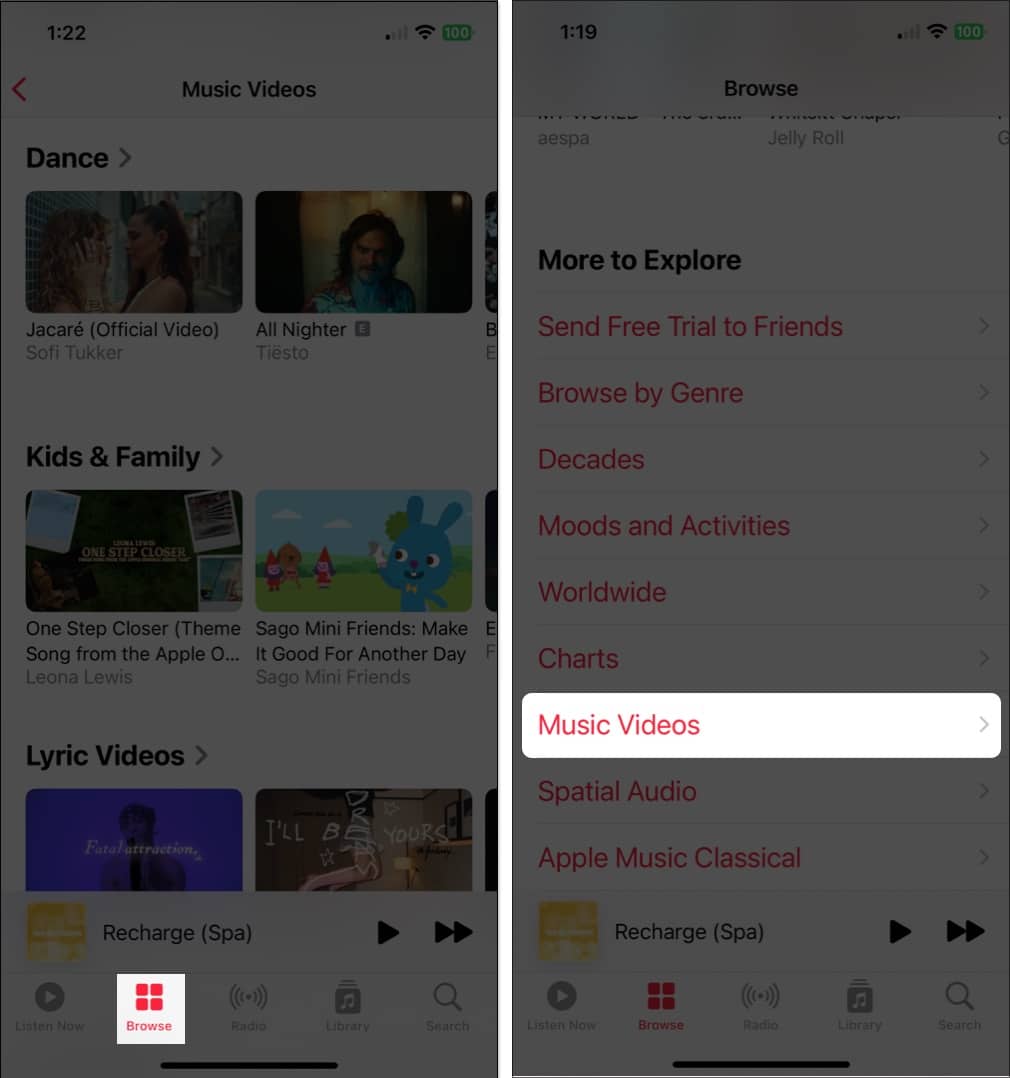
Vedrai quindi un’ottima selezione di video insieme a playlist di video e qualsiasi cosa, dalla nuova musica ai brani per genere alle opzioni per bambini e famiglie.
15. Ricevi notifiche di Musica
Se non vuoi perderti mai quel nuovo brano del tuo artista preferito o quando un amico ti segue, puoi abilitare queste notifiche nell’app Musica.
Seleziona l’icona del tuo profilo in alto a destra. Quindi, nella schermata del profilo, scegli Notifiche. Abilita gli interruttori per Nuova musica e Attività degli amici.
Assicurati inoltre che le notifiche del tuo iPhone siano abilitate per l’app Musica.
Vai a Impostazioni → Notifiche → Musica e attiva l’interruttore per Consenti notifiche.
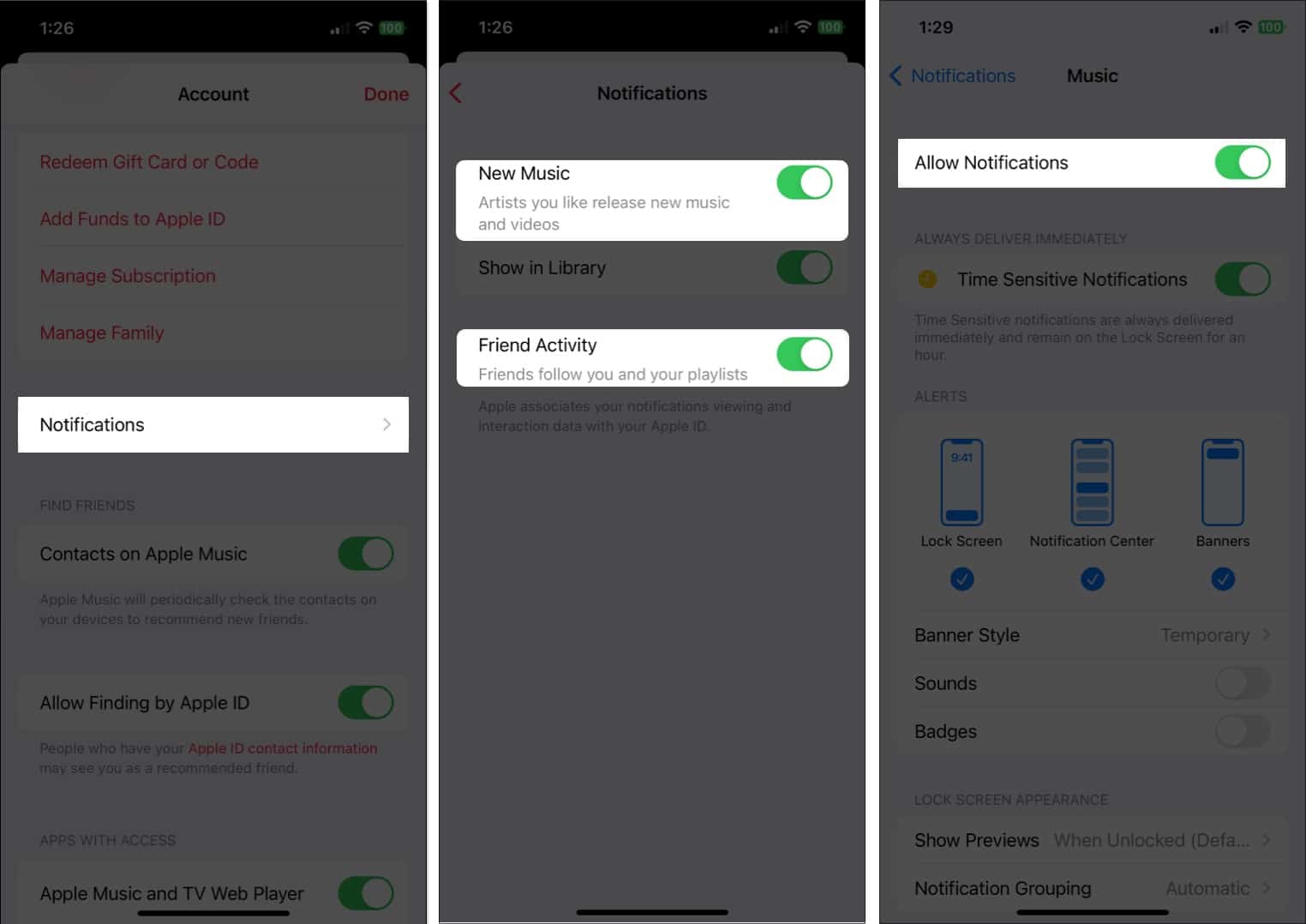
Qual è la tua funzione preferita di Apple Music?
Con questi suggerimenti per utilizzare Apple Music come pro su iPhone, dovresti essere pronto. Che tu voglia visualizzare i testi delle canzoni, cantare al karaoke o far suonare ancora meglio i tuoi brani più amati, apprezzerai sicuramente ancora di più l’app Music.
Facci sapere quali di queste funzionalità o altri non menzionati qui, sono i tuoi preferiti di Apple Music!
Leggi di più:
Profilo dell’autore

Con la sua laurea in Informatica, Sandy ha lavorato per molti anni nel Settore IT come Project Manager, Department Manager e PMO Lead. Voleva aiutare gli altri a scoprire in che modo la tecnologia può arricchire la vita lavorativa e personale e ha condiviso i suoi suggerimenti e le sue istruzioni in migliaia di articoli.